Windows 10 има различни защитни функции, коитоне позволявайте на потребителите да стартират приложения, които могат да бъдат вредни. Когато стартирате EXE за инсталиране на приложение, влизате в Windows SmartScreen с въпрос дали сте сигурни, че искате да стартирате приложението и да му позволите да прави промени в системата ви. Това е нормално ниво на защита и наистина не бива да го деактивирате, ако видите подканата Open File - Security Warning за всички отворени файлове, тогава настройките ви за сигурност са зададени над нормалното ниво.
Ако получавате отворения файл - предупреждение за сигурност за на пръв поглед безобидни файлове като изображения, има един лесен начин да го поправите.
Отваряне на файл - предупреждение за сигурност
Отворете полето Изпълнение с клавишната комбинация Win + R. Въведете следното в полето за изпълнение.
inetcpl.cpl

Това ще отвори прозореца за Интернет свойства. Отидете в раздела „Защита“ и щракнете върху бутона „Потребителско ниво“ в долната част. Това ще отвори втория прозорец вдясно. Този прозорец с настройки има дълъг списък от настройки, които променят начина, по който се управлява защитата във вашата система. Потърсете опцията „Стартиране на приложения и опасни файлове (не защитени)“. Изберете опцията „Активиране“ и щракнете върху Прилагане, след това ОК.
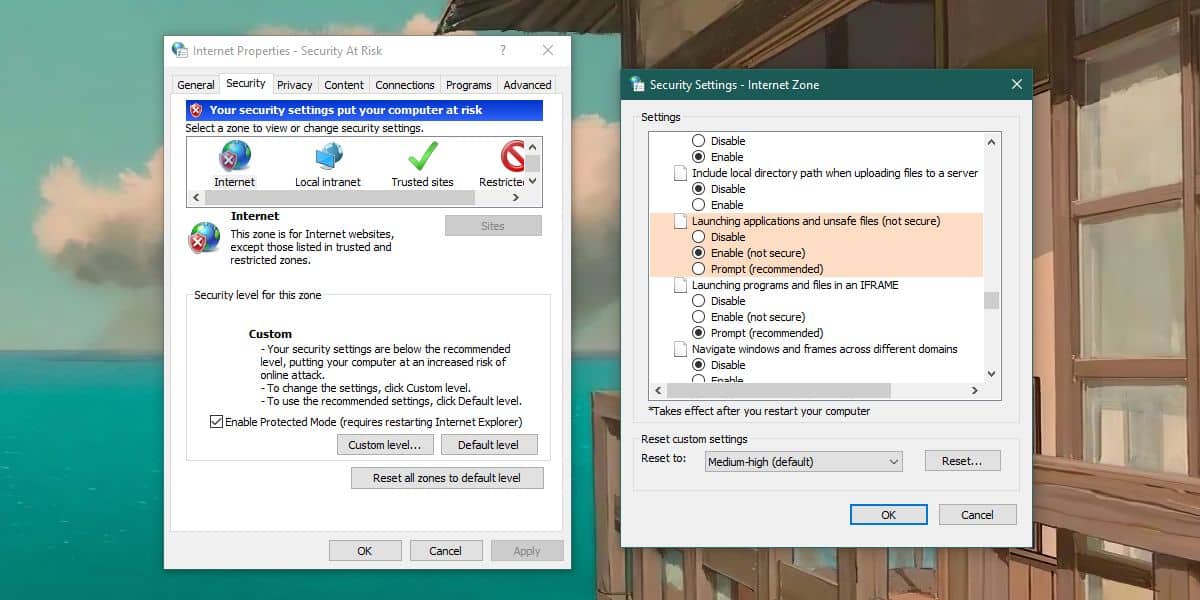
След това трябва да можете да отваряте нормални файлове като PNG, JPG, PDF и т.н., без да срещате тази подкана. Когато стартирате EXE файлове, все пак ще получите същата подкана.
Тази промяна не оставя системата ви незащитена. Това понижава нивото на защита, но не го прави напълно уязвим. С опцията „Подкана“ всеки отделен файл, който изтеглите от интернет и отворен, ще ви покаже отворения файл за предупреждение за сигурност. Когато изтеглите файл от интернет, независимо дали използвате Chrome или Edge, първо той се сканира. Chrome има собствен вирусен скенер и след като файлът бъде запазен на вашия диск, Windows 10 го сканира за вируси или нещо злонамерено.
Ако се изкушавате да изберете опцията за деактивиране,трябва да помислите два пъти за това. Ако го зададете на Disable, ще намалите значително вашите настройки за сигурност. Все още ще имате други мерки за сигурност, но това не е вариант, който трябва да изберете, без да обмисляте сериозно последствията от него.
Ако обикновено никога не виждате това подкана когаотваряне на файлове и изведнъж започна да го получава за всякакви файлове, това вероятно означава, че настройките ви за сигурност са променени. Това може да е направено от скорошна актуализация или ако сте променили приложението по подразбиране за определен тип файл.












Коментари